【LINEが重い!】iPhoneでLINEのストレージ容量を減らす効果的な方法
LINEは、世界中で利用されている人気のあるSNSアプリで、常に多くのユーザーがアクセスしています。しかし、長期間使用していると、トーク履歴などが蓄積され、iPhoneのストレージ容量を圧迫することがあります。そこで、本記事では、iPhoneユーザー向け、LINEのストレージ容量を減らす効果的な方法を詳しくご紹介します。ぜひご覧ください!
Part 1、iPhoneでLINEストレージ容量を確認する
まずはLINEのストレージ容量がどのくらいなのかを把握した上で減らすかどうかを判断する必要があります。iPhoneでLINEの容量を確認するには、まずiCloudからLINEデータのサイズを確認します、手順は以下の通りです。
Step1: iPhoneの設定アプリを開き、プロフィール写真のアイコンをタップします。
Step2: 「一般」→「iPhoneストレージ」の順にタップします。
Step3: アプリのリストから「LINE」を選択すると使用量を確認することができます。

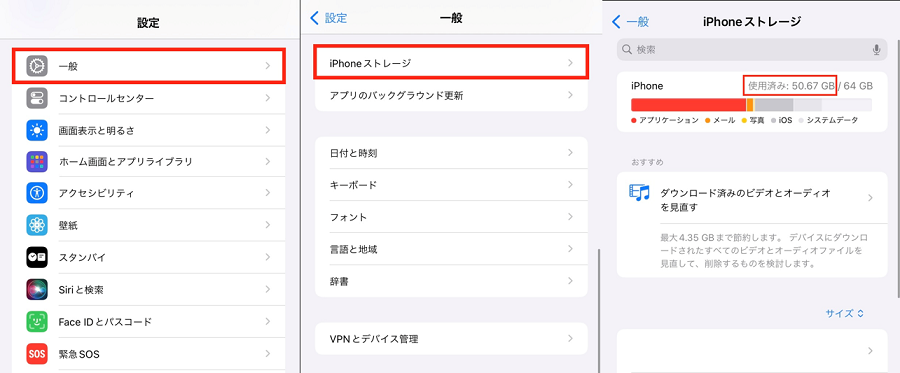
提示:
ここで表示される「LINE」の使用量は、LINEがiCloudに保存されているデータの総容量です。ただし、実際にiPhoneのストレージ容量を占有しているのは、iCloudと同期されたLINEのデータだけです。LINEのデータがiCloudと同期されている場合は、LINEアプリをアンインストールしてもLINEのデータは残ります。
Part 2、LINEを軽くするため、iPhoneで最も効果的なLINE容量減らし方
LINEが重くなる原因の一つとして、LINEアプリが占めるストレージ容量の増加が考えられます。LINEを軽くするため、iPhoneで以下のLINE容量を減らし方を試してみることができます。
方法1:LINEトークごとに友人とのトーク履歴を削除する
LINEのトーク履歴は、メディアやテキストメッセージなどを含んでいるため、ストレージ容量を占有します。特に大きなトーク履歴がある場合は、一部のトーク履歴を削除して容量を節約することができます。LINEトークごとに友人とのトーク履歴を削除することでLINE容量を減らすことができます。
Step1: LINEアプリを開き、削除したいトークルームを選びます。
Step2: 画面右上の3本線アイコンをタップし、 「設定」をタップします。
Step3: 「データの削除」を選び、「メッセージとトークデータをすべて削除」を選択てから、特定なトーク履歴を削除できます。
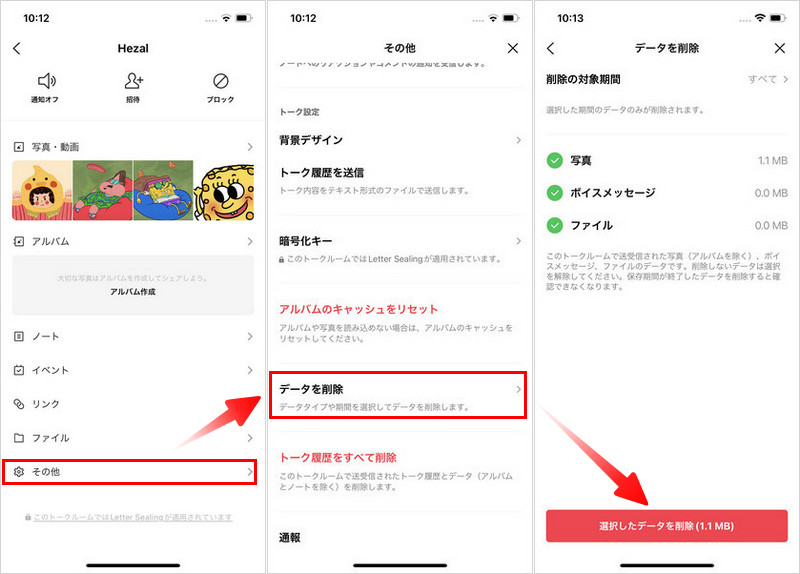
方法2:LINEトークのキャッシュデータを全て削除する
LINEアプリのキャッシュは、一時的なデータを保存するために使用されますが、徐々に増えてストレージ容量を占有します。LINEアプリのキャッシュデータを削除することで、LINEアプリのストレージ容量を減らすことができます、手順は以下の通りです。
Step1: LINEアプリを開き、右上の「設定」アイコンをタップし、設定画面に入ります。
Step2: 一般項目から「トーク」をタブして、「データの削除」をクリックします。
Step3: 「キャッシュデータ」をチェックに入れて、画面の「削除」ボタンをタブします。
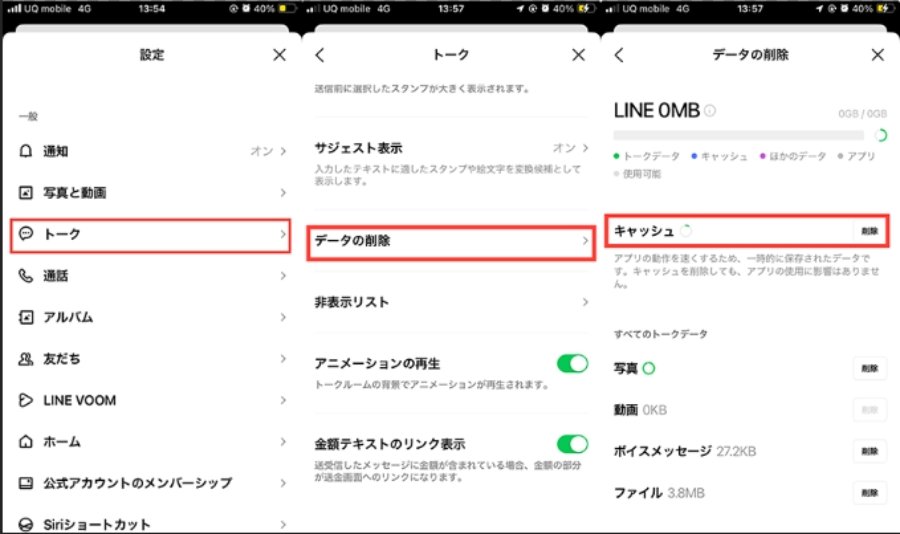
LINEキャッシュを削除するとLINEストレージ容量不足の問題は一時的には解決しますが、今後もLINEキャッシュは増加し続けます。定期の削除が必要です。このソフトを利用して、無料でLINEのトーク履歴をPCにバックアップし、長期でLINEストレージ容量を減らすことができます。
方法3:あるグループから退会し、トーク履歴を削除する
LINEグループのトーク履歴を削除することでLINE容量を減らすことができます。削除の方法はグループから退会するだけで、そのグループ内の全てのトーク履歴を消すことができます。
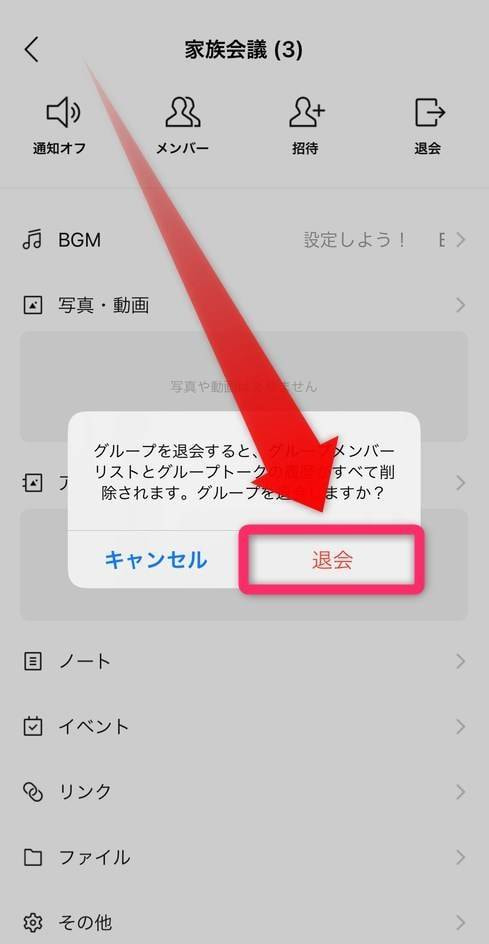
方法4:メディアの自動ダウンロードを制限する
LINEの設定から、受信した写真や動画の自動ダウンロードを制限することができます。
- 写真:「設定」→「一般」→「写真と動画」に移動して、「写真を自動ダウンロード」項目をオフにします。
- 動画:「動画自動再生」項目をタブして、Wi-Fi接続のみや自動再生しないような設定を変更して、不要なメディアの自動ダウンロードを制限しましょう。
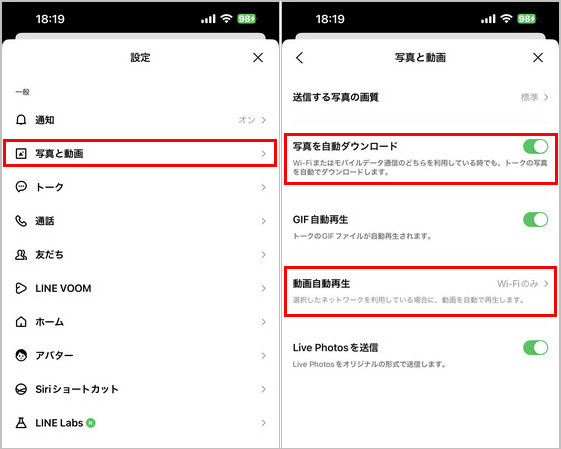
方法5:要らないスタンプや着せかえなどを削除する
LINEの容量を減らす場合、使っていないスタンプや絵文字、着せ替えを削除すると効果的です。スタンプ1つの容量は数MB程度ですが、たくさんダウンロードしていると意外と大きな容量を占めていることがあります。削除手順は以下の通りです。
Step1: LINEアプリを開き、設定メニューに移動します。
Step2: 「スタンプ」または「着せ替え」を選び、「マイスタンプ」または「マイ着せ替え」を開きます。
Step3: 「編集」をタップして不要なものを選び、削除します。
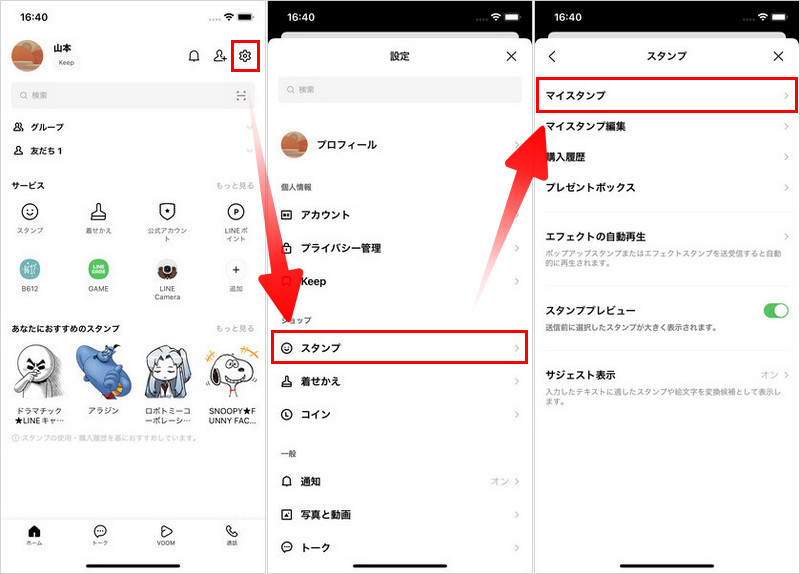
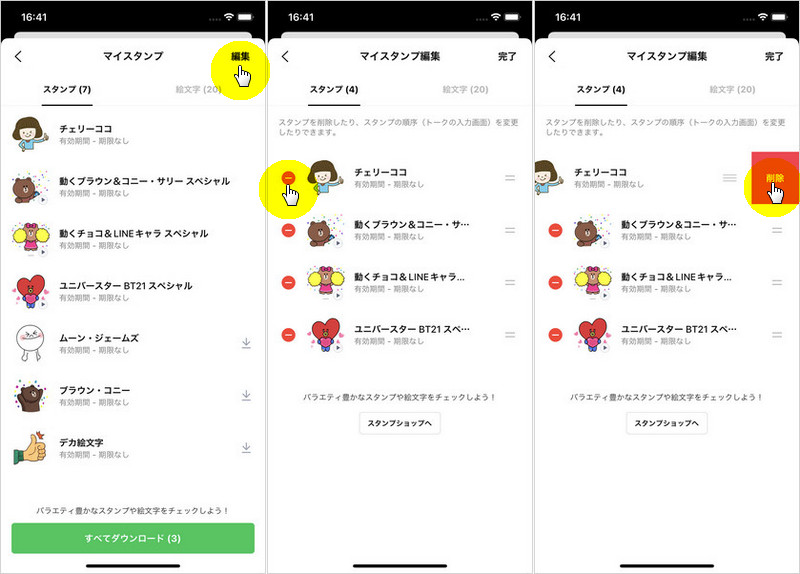
関連記事: 【2025年最新】LINEのスタンプと履歴を完全に削除する方法
方法6:最も効果的!無料でLINEデータをPCにバックアップする【お勧め】
iPhoneでラインストレージ容量を減らす方法はいくつかありますが、その中に最も効果的なのは、LINEデータをパソコンにバックアップする方法です。そこで、LINEデータを無料バックアップするソフトiCareFone for LINEがおすすめです。このアプリを使うことで、iPhoneのLINEトーク履歴を簡単にバックアップできます。さらに、不要なトーク履歴やデータを削除することで、LINEの容量を減らし、動作を軽くすることができます。
- 【LINEトーク履歴を同OS・異OS間移行】AndroidとiOSの間でLINEトーク履歴を自由に移行できる。
- 【LINEを無料・無制限にバックアップ&復元】バックアップファイルからiOS/AndroidへLINEトーク履歴を復元できる。
- 【14日以上のLINEトーク履歴を移行】異なるOS間で14日以上のLINEトーク履歴を移行できる。
-
パソコンにiCareFone for LINEをダウンロードしてインストールします。iCareFone for LINEを起動して「バックアップ」を選択します。

-
USBケーブルでiPhoneをパソコンに接続し、iPhoneを操作して「信頼」をタップします。
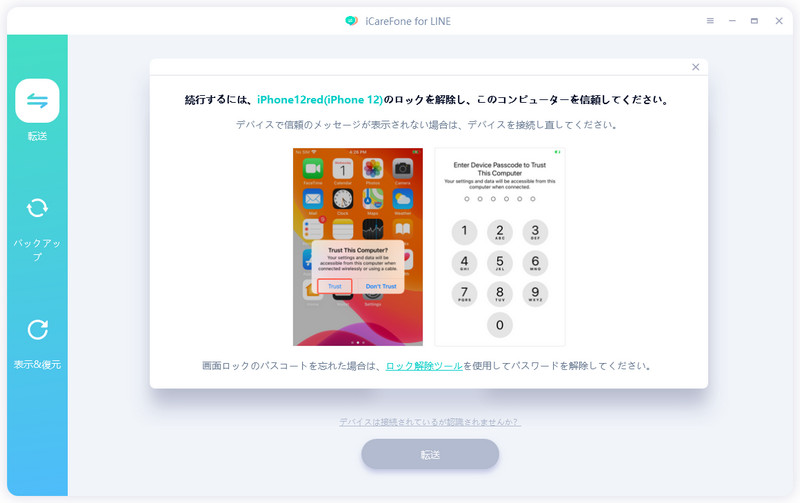
-
「今すぐバックアップ」をクリックします。

-
バックアップには数分かかります。バックアップの完了を待ちましょう。

もっと詳しい内容を確認したい方、以下の動画をご参考にしてください。
まとめ
本記事では、iPhoneでLINEの容量を確認する方法、LINEの容量を減らす最も効果的な方法を紹介しました。これらの方法を試しても問題が解消されない場合は、iPhoneのストレージ容量が限られている可能性があります。。iCareFone for LINEを使って、LINEのデータをパソコンに保存することをお勧めします。iPhoneやLINEが重い時に、ぜひ試してみてください。
- 無料でLINEデータをPCにバックアップして、バックアップファイルをプレビュー可能
- AndroidとiOSの間、iOS同士の間、Android同士の間で簡単にLINEトークを転送
- LINEデータをパソコンに保存して、ストレージの容量を解放
- LINEのトーク履歴、LINE写真、LINEスタンプなどのデータをバックアップから選択して、iPhoneに復元
- 最新のiOS 26とiPhone17及びほとんどのAndroidに適用
【LINEが重い!】iPhoneでLINEのストレージ容量を減らす効果的な方法
最終更新日2025-05-06 / カテゴリLINE










(0 票、平均: 5.0 out of 5 )
(クリックしてこの記事へコメント)